Клиенттер мекемеңізге келіп, үстелге отырады, QR кодын сканерлейді, мәзірмен танысады, тапсырыс береді және төлейді. Кез келген уақытта және даяшыны күтпестен. Жылдам, түсінікті және ыңғайлы. Мұның бәрін Stravopys параметрлерінің икемді интерфейсі арқасында жасауға болады.

Бұл мақала алдыңғы мақаланың кеңейтімі болып табылады «Тапсырыстар үшін өрістерді орнату», бұл міндетті емес, бірақ Stravopys мүмкіндіктерін жалпы түсіну үшін келесі қадамдарды бастамас бұрын оны оқып шығуды ұсынамыз.
Тапсырыс пішінін бейімдеу және кесте нөмірі бар қажетті өрісті көрсету үшін келесі әрекеттерді орындаңыз:
- Әкімші тақтасын ашыңыз.
- «Тапсырыс параметрлері» (1) бөліміне өтіңіз.
- Негізгі бөлімді тауып, «Тапсырысты қабылдауға рұқсат беру» қосқышы қосылғанына көз жеткізіңіз.
- Пішін өрістері бар бөлімді табыңыз.
- «Пәтер, қабат» өрісін қосулы қалдырыңыз (бұл алдын ала толтырылған ақпаратпен жасалған QR кодына қатысатын арнайы өріс). Келесі қадамдарда бұл өрістің атауы өзгертіледі. Бізге барлық басқа өрістер қажет емес және оларды өшірген дұрыс.
- Төменде «Тапсырыс пішініне түсініктеме» (тұтынушылар тапсырыс беру алдында көретін мәтін) және «Растау мәліметтері» (клиенттер тапсырыс бергеннен кейін алғыс және растаумен бірге көретін мәтін) (2). Оларды тұтынушыларға қосымша ақпарат беру үшін пайдаланыңыз, мысалы, «Тапсырыс мәліметтерін аяқтау үшін жақын арада ораламыз».
- Өзгерістерді сақтау (3).
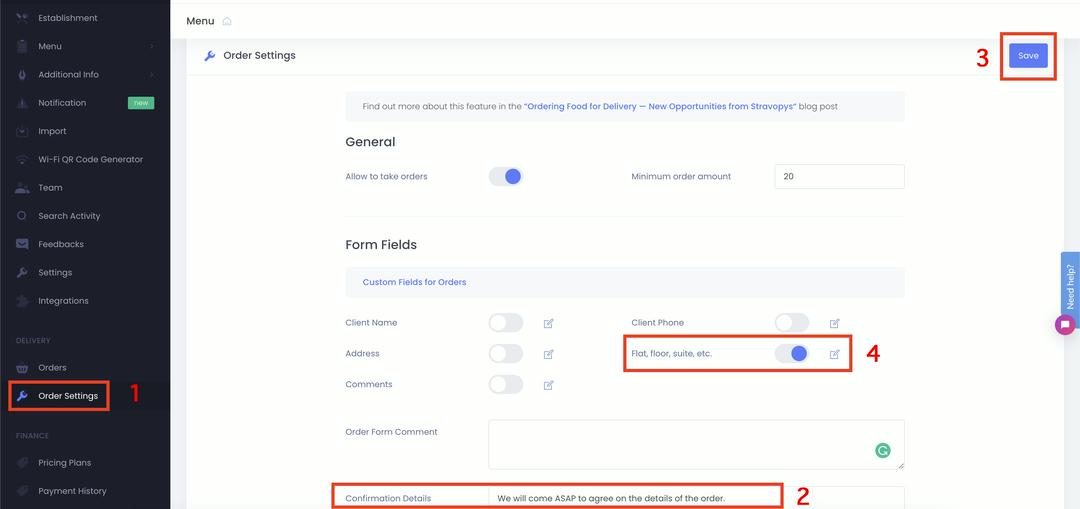
- Қосымша параметрлері бар өңдеу пішінін ашу үшін «Пәтер, қабат» өрісінің (4) жанындағы өңдеу белгішесін басыңыз.
- Атын «Кесте нөмірі» деп өзгертіңіз.
- Кеңесті, мысалы, «4» санына өзгертіңіз.
- Өрісті «міндетті» ретінде көрсетіңіз.
- Клиенттердің оны өзгертуіне жол бермеу үшін өрісті «тек оқуға арналған» етіп орнатыңыз.
- Пішінді сақтаңыз.
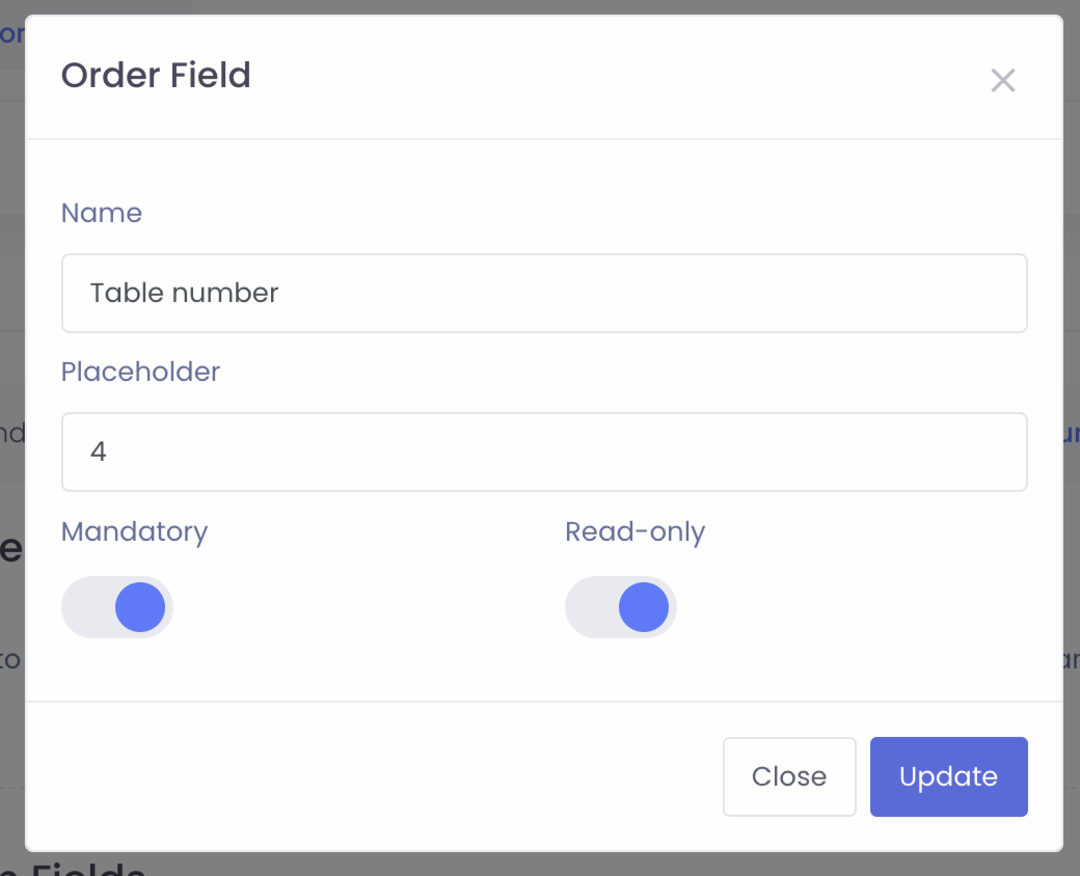
Енді әрбір кестені анықтау үшін контактісіз мәзір үшін QR кодтарының қажетті санын жасайық:
- Орнату параметрлеріне өтіңіз.
- QR кодын жасау үшін орынды табыңыз.
- «Кесте нөмірі (алдын ала толтыру)» өрісін табыңыз.
- Кесте нөмірін енгізіңіз (QR коды автоматты түрде жаңартылуы керек).
- Жаңартылған QR кодын сақтаңыз.
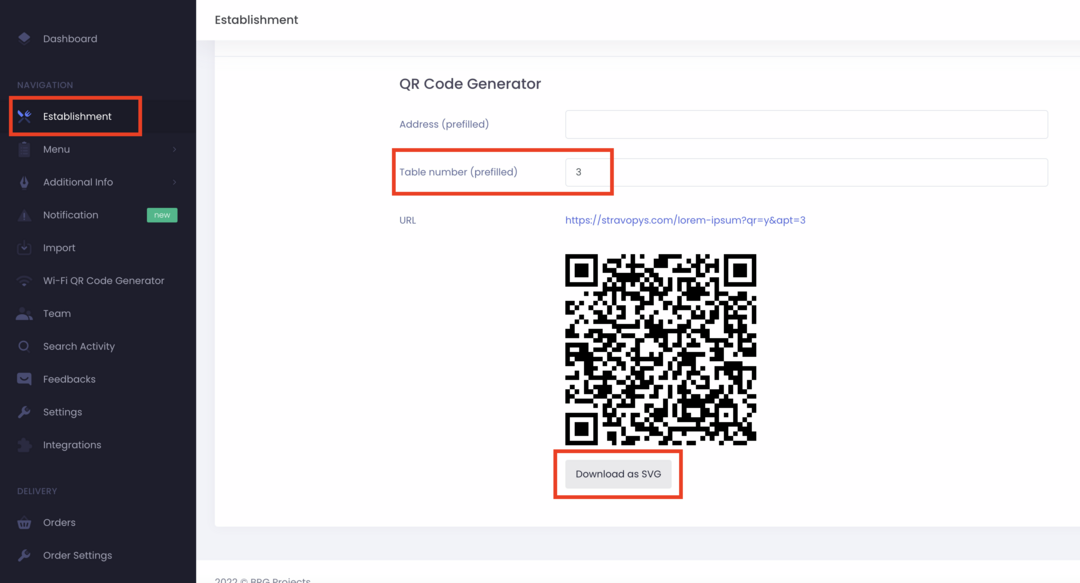
- Телефонмен QR кодын сканерлеңіз және барлығы дұрыс жұмыс істейтініне көз жеткізу үшін сынақ тапсырысын беріңіз.
- Басқа кестелер үшін операцияны қайталаңыз.
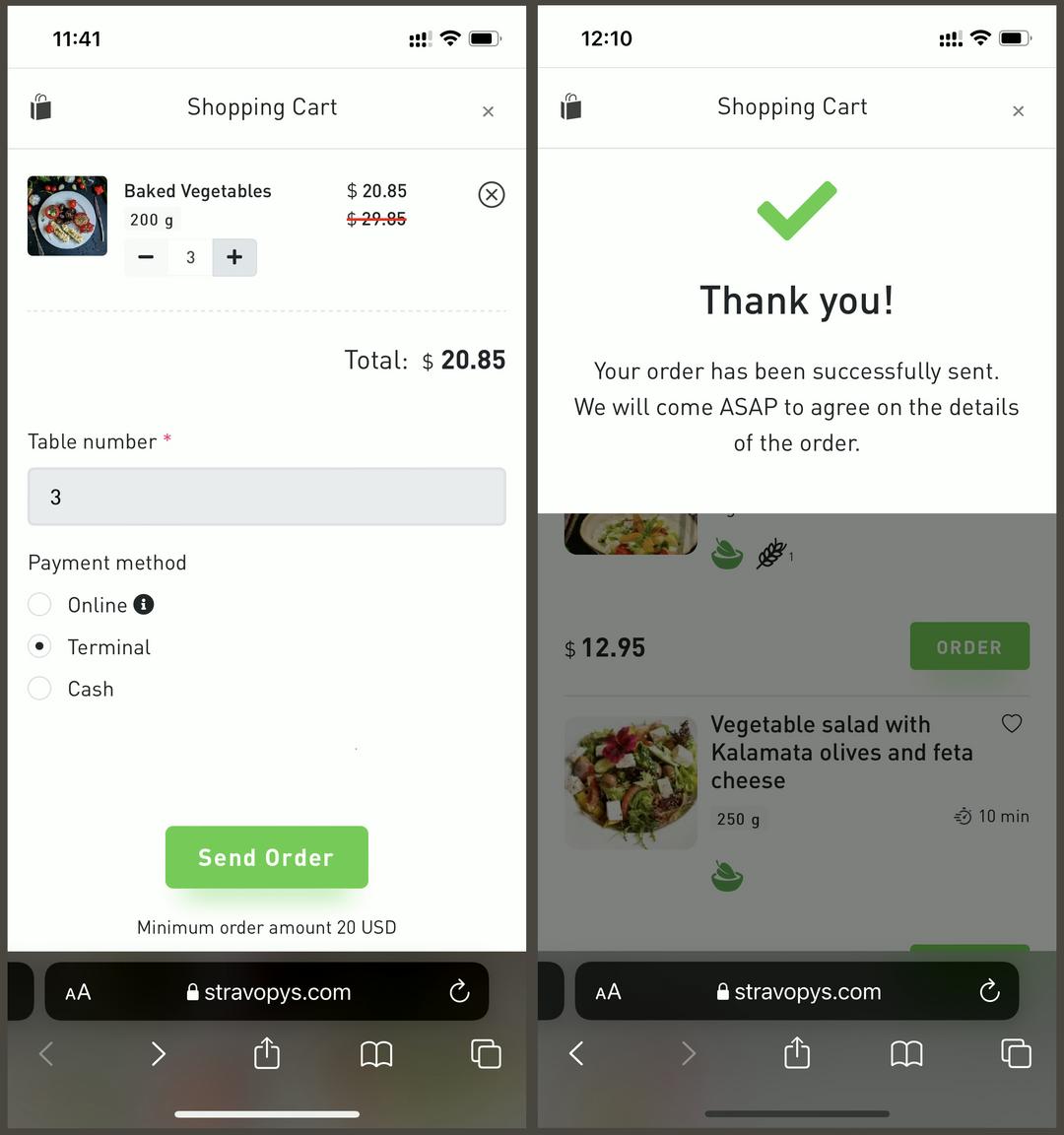
Барлық қажетті техникалық шаралар қабылданды. Әрі қарай, қалауы бойынша дизайнерлер QR кодтарының эстетикалық көрінісіне қамқорлық жасай алады, мысалы, декор, кесте нөмірін қосу және мекеменің атын көрсету.
Осыдан кейін жасалған QR кодтарын басып шығару және оларды тұтынушылардың үстелдеріне орналастыру ғана қалады.

